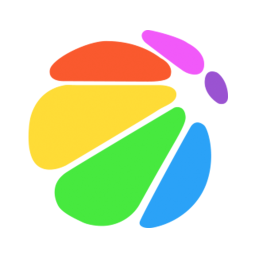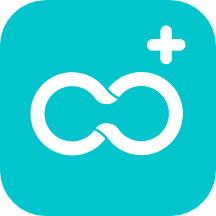傲软投屏电视版
v1.0.10 安卓版- 介绍说明
- 下载地址
- 精品推荐
- 相关软件
傲软投屏tv版apk专为家里有智能电视的朋友打造,大家在下载此软件之后,可以将其安装到自家的电视上,然后就可以与手机或是电脑等设备连接进行投屏,不管是视频、图片还是其他文件都可以支持,兼容性很强,给你高清大屏的视觉享受。
傲软投屏电视版介绍:
全屏
投屏成功之后,点击工具栏中的全屏按钮,即可全屏。
PPT遥控
同一WI-FI下,投屏成功后,会看到界面上的PPT遥控,点击后打开PPT即可控制播放。
多设备同屏
同一WI-FI下,投屏一台设备成功后,依次将其他设备投屏上去,会员最多支持同时投屏四台设备。

傲软投屏tv版软件说明:
手机投屏电视
分别在手机和电视上,安装并打开傲软投屏软件。
在同一个WiFi网络下,打开手机上安装好的傲软投屏app;
以投屏码连接方式为例,在电视上安装好的傲软投屏应用中找到投屏码;
将这个投屏码输入到手机端的空白处即可投屏成功。
苹果手机还需要打开控制中心的【屏幕镜像】,选择相应的电视名称才可以。
电脑投屏电视
分别在电脑和家里电视上,安装并打开傲软投屏软件。
在同一个WiFi网络下,打开电脑上安装好的傲软投屏软件;
以投屏码连接方式为例,在电视上安装好的傲软投屏应用中找到投屏码;
将这个投屏码输入到电脑端的空白处即可投屏成功。
苹果电脑还需要点击状态栏的投屏图标,选择相应的电视名称才可以。
注意事项:
首先检查您的电视安卓系统版本是否在5.0以上,目前不支持5.0以下安卓电视使用。
在本站下载安装包之后,将电视版软件用U盘手动安装到电视中。
包名:com.apowersoft.mirror.tv
MD5:1ad44fe1842bd8197b28cfdb23cbb06d

下载地址
- Android版
- iPhone版
傲软投屏电视版 v1.0.10 安卓版 安卓最新版
本类排名
本类推荐
装机必备
换一批热门专题
最新资讯
- 10-251和平精英怎么改名字?和平精英名字方法
- 10-2525d游戏有哪些?5d手游排行榜前十名
- 10-253Word文档中轻松实现两行对齐?word文档两行文字怎么对齐?
- 10-254掌上英雄联盟怎么注销账号?掌上英雄联盟怎么退出登录
- 10-255隐藏私密文件和文件夹的四个常用方法
- 10-256三国志战略版攻略武将搭配表-三国志战略版平民最全配将表
- 10-257英雄联盟手游段位继承表-lol手游段位继承规则
- 10-258密室逃脱绝境系列11游乐园攻略大全-图文通关攻略
- 10-259纸嫁衣2游戏攻略大全-纸嫁衣2第一章游戏攻略图文
- 10-2510英雄联盟手游绑定端游账号奖励在哪领?英雄联盟手游怎么绑定端游账号
![<?=$ecms_gr[title]?>高清大图 <?=$ecms_gr[title]?>](https://www.hao828.com/d/file/akmrpic/1104/202061291348986080.jpg)
![<?=$ecms_gr[title]?>高清大图 <?=$ecms_gr[title]?>](https://www.hao828.com/d/file/akmrpic/1104/202061291348320420.jpg)
![<?=$ecms_gr[title]?>高清大图 <?=$ecms_gr[title]?>](https://www.hao828.com/d/file/akmrpic/1104/202061291348653750.jpg)




![广告拦截助手tv版[暂未上线]](https://www.hao828.com/d/file/aktpic/1104/2021851537264019.png)